Win10预览版安装方法图解
- 分类:Win10 教程 回答于: 2017年07月31日 22:05:08
近期发现有许多朋友喜欢win10系统,刚好小编最近也在关注这方面的东西。既然大家都喜欢这些东西,小编也在网上搜集了一些资料和一些自己对于这方面的一些了解。下面就让我给大家带来一些关于Win10预览版下载及安装方法,希望大家喜欢。
对于win10预览版的下载和安装相信还是有挺多朋友不会的,那么小编在这里将会给大家一个详细的教程。因为小编觉得这样或许可以解决很多人的问题,这样大家开心了,小编也就开心了。那么就跟着小编一步步来下载吧。
Windows 10 消费者预览版下载方法:
本次Win10系统提供ISO镜像下载,可以直接登陆微软官方获取Win10镜像下载地址。
Win10 32位:http://go.microsoft.com/fwlink/p/?LinkId=522139
Win10 64位:http://go.microsoft.com/fwlink/p/?LinkId=522138
产品密钥: NKJFK-GPHP7-G8C3J-P6JXR-HQRJR

Win10预览版(图1)
Win10预览版升级安装方法:
把下载好的Windows10系统ISO文件利用WinRAR进行解压,进入解压目录,双击“Setup.exe”程序启动Win10安装操作。
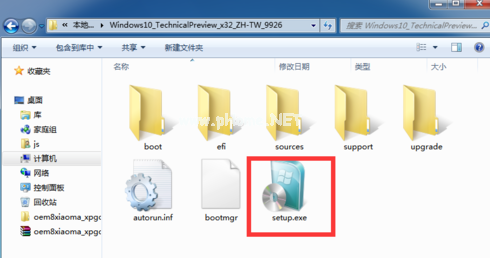
Win10预览版(图2)
然后在打开的“Windows 10安装”界面中,直接按照向导即可完成Win10预览版操作系统的安装过程。
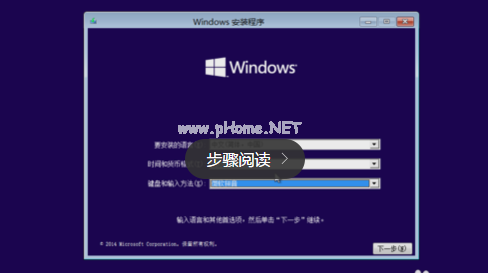
Win10预览版(图3)
Win10预览版全新安装方法(U盘版):
我们可以利用启动U盘实现全新安装Win10预览版系统。我们需要去百度中搜索下载“U启动”工具来制作带系统引导功能的启动U盘。
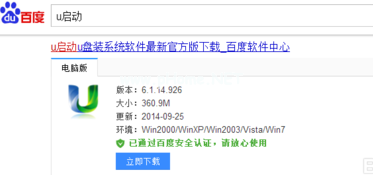
Win10预览版(图4)
安装并打开“U启动”程序,将一张4G以上容量的U盘插入电脑中,待“U启动”程序正常识别后,再点击“一键制作启动U盘”按钮,来制作启动U盘。
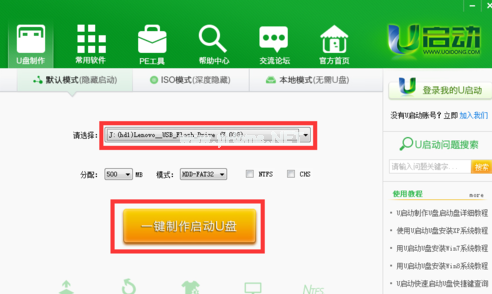
Win10预览版(图5)
启动U盘制作完成后,将下载好的Win10预览版ISO文件拷贝到U盘的“ISO”目录下。
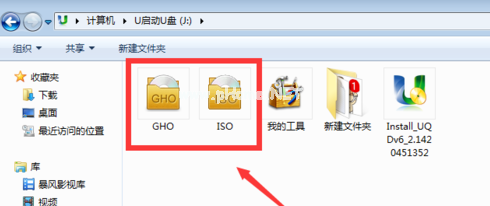
Win10预览版(图6)
重新启动计算机,选择从“可移动存储设备”(即U盘)启动电脑。

Win10预览版(图7)
 有用
26
有用
26


 小白系统
小白系统


 1000
1000 1000
1000 1000
1000 1000
1000 1000
1000 1000
1000 1000
1000 1000
1000 1000
1000 1000
1000猜您喜欢
- 系统之家win10纯净版制作步骤..2017/09/15
- 小编教你windows764位旗舰版升级到win..2017/06/10
- win7系统升级win10教程图解2022/04/25
- win10磁盘分区怎么分给c盘2022/06/24
- 演示win10系统鼠标灵敏度怎么调..2019/07/22
- 教你win10系统回收站损坏怎么修复..2020/10/21
相关推荐
- Win10怎么退回Win8.1,小编教你怎么退..2017/11/10
- win10专业版激活教程2020/11/03
- 电脑虚拟键盘,小编教你电脑虚拟键盘快..2018/08/07
- 小白重装win10教程2021/12/16
- 小编教你win10专业版和企业版的区别..2019/06/04
- win10系统万能驱动离线版怎么使用..2021/11/26

















